网友福兮提问:firefox火狐浏览器如何恢复意外关闭的网页设置
Firefox火狐浏览器如何恢复意外关闭的网页?小伙伴们是不是很想知道该怎么做呢?下面感兴趣的小伙伴就和小编一起来学习一下吧!
方法一:如果你安装了火狐手势扩展FireGestures,你可以按住鼠标右键,划一下手势“ 右→左”,即可恢复关闭的标签页。
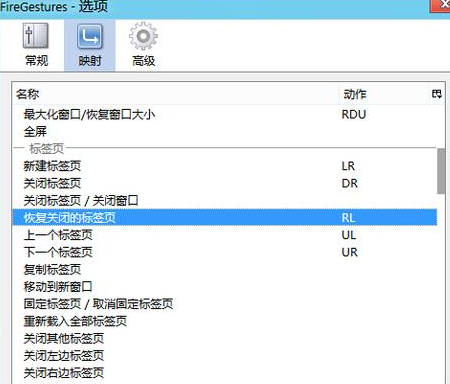
方法二:右键任何一个标签,选择 恢复关闭的标签页。
方法三:直接用快捷键Ctrl+Shift+T,恢复刚关闭的标签页。
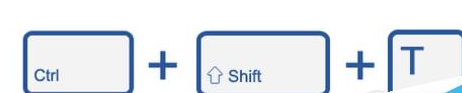
方法四:最传统的方法是从历史记录里恢复。打开历史纪录的三种方法:
1、依次打开 橙色菜单→历史→管理所有历史记录
2、快捷键Ctrl+Shift+H直接打开。
3、快捷键Alt+S,调出 历史 菜单,选择 管理所有历史记录
然后你就可以选择你要恢复的网页,这种方法的好处就是可以自由选择要恢复的标签页。
方法五:选择 恢复关闭的标签页,即可恢复关闭的标签页。如果你在火狐界面上没有看到这个按钮,请依次点击 火狐橙色菜单→选项→工具栏布局,然后将它拖动到 导航工具栏 或 附加组件栏。
以上就是小编给大家带来的全部内容,希望可以帮助到大家!
关于《Firefox火狐浏览器如何恢复意外关闭的网页?》相关问题的解答糜媚小编就为大家介绍到这里了。如需了解其他软件使用问题,请持续关注国旅手游网软件教程栏目。



